Skype Hatası 1618 nedir ve nasıl düzeltilir?
Yayınlanan: 2018-01-26'Çoklu görev, aynı anda birkaç şeyi mahvetmek anlamına gelir'
Yazar Bilinmiyor
Artıları ve eksileri olan Skype, bugünlerde olmazsa olmaz bir araçtır - etkili iletişim sağlamak için büyük ölçüde ona güveniyoruz ve uygulama bu amaca iyi hizmet etme eğiliminde.
Peki ya gizemli 1618 hatası nedeniyle Skype kurulumu başarısız olursa? Bu, eski güzel uygulamanın sonsuza kadar erişemeyeceğiniz anlamına mı geliyor?
Tabii ki değil. Ne yapacağınızı biliyorsanız, söz konusu sorun kolayca çözülebilir.
Skype Hatası 1618 Neden Kırılıyor?
Söz konusu sorun, aynı anda birkaç kurulum gerçekleştirmeye çalıştığınızda ortaya çıkıyor.
Örneğin, Skype'ı kurarken 1618 hata kodunu görebiliyorsanız:
- Skype kurulumunu yanlışlıkla iki kez başlatmış olabilirsiniz;
- aynı anda başka bir yükleme işlemi yürütülüyor;
- Windows 10'unuz güncellemeleri yüklüyor.
Bu nedenle, 'Başka bir yükleme zaten devam ediyor' hata mesajını uzak tutmak için şunları yapmalısınız:
- programları kurarken dikkatli olun;
- paralel kurulumlardan kaçının;
- başka bir kuruluma geçmeden önce mevcut indirmelerin/kurulumların tamamlanmasını bekleyin.
Yukarıdaki tüm önlemlere rağmen Skype'ınız sorun yaşamaya devam ederse, kalıcı 1618 hatasına yönelik çözümlerimizi keşfetmeye devam edin.
Skype 1618 Hata Düzeltmeleri
Skype 1618 yükleme sorununun nasıl ortadan kaldırılacağına dair en iyi 12 ipucumuz:
- Microsoft Yükleyici İşlemini Sonlandırın
- Skype'ı Yönetici Olarak Çalıştırın
- Windows Güncellemelerini Yükle
- Kayıt Defterinizi Düzenleyin
- Sisteminizde Tam Kötü Amaçlı Yazılım Taraması Çalıştırın
- Sürücülerinizi Düzeltin
- Bilgisayarınızı Önemsiz ve Diğer Hız Düşüren Sorunlardan Arındırın
- Windows Installer'ı yeniden başlatın
- Windows Installer Dosyalarını Yeniden Kaydedin
- Grup İlkesi Ayarlarını Değiştir
- Skype'ı Tamamen Kaldırın
- Windows'unuzu Yeniden Yükleyin
En çok beğendiğiniz yöntemi seçebilir ve 1618 hatasını düzeltmek için adımları takip edebilirsiniz.
Pekala, yolculuğumuza başlama zamanı. Ama önce, bir yedekleme yapmalısınız.
Gerçekten de, söz konusu hataya bir saldırı başlatmadan önce kişisel dosyalarınızı yedeklemenizi şiddetle tavsiye ederiz.
Önlem olarak, aşağıdaki araçlardan herhangi birini kendi yararınıza kullanın:
- Taşınabilir yedekleme cihazları (örn. flash sürücüler, kompakt diskler, vb.)
- Bulut çözümleri (ör. OneDrive, Dropbox, Google Drive vb.)
- Özel yedekleme yazılımı (örn. Auslogics BitReplica)
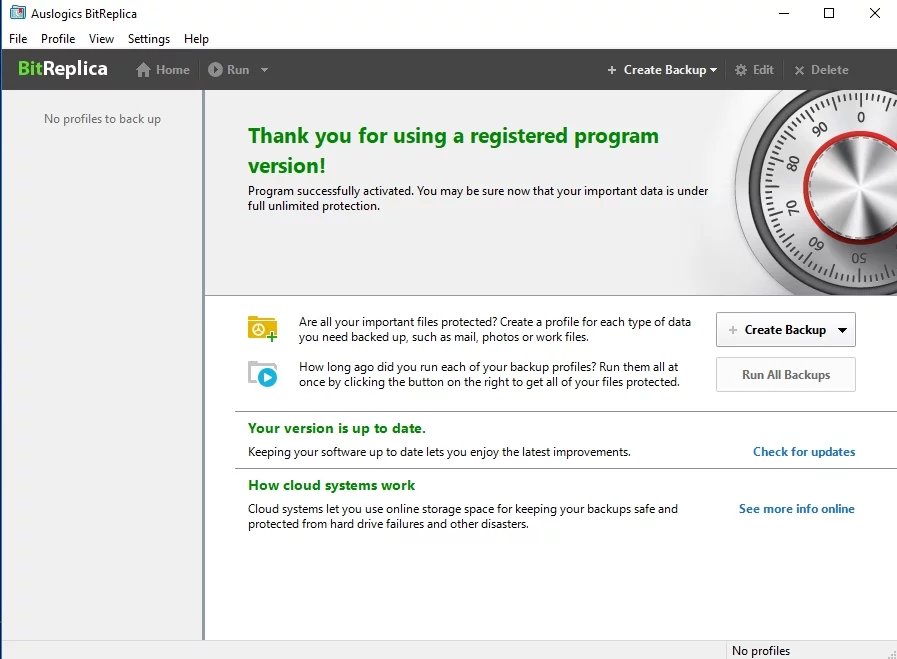
Ayrıca, bir sistem geri yükleme noktası oluşturmanın zarar vermeyeceğini tahmin ediyoruz:
- Windows logo tuşu + S -> Arama kutusuna geri yükleme yazın -> Bir geri yükleme noktası oluşturun
- Sistem Özellikleri -> Oluştur -> Oluşturmak istediğiniz geri yükleme noktasını tanımlayın -> Oluştur
İşler planlandığı gibi gitmezse, her zaman geri dönebilirsiniz:
- Başlat -> Denetim Masası -> Sistem ve Güvenlik -> Dosya Geçmişi
- Kurtarma -> Sistem Geri Yüklemeyi Aç -> İleri
- Geri dönmek istediğiniz geri yükleme noktasını seçin-> İleri -> Bitir -> Evet
Bu arada, bilgisayarınızı en son çalışan geri yükleme noktasına geri almak için yukarıdaki talimatları kullanabilirsiniz - bu, son sistem değişikliklerini geri alacaktır. 1618 Skype hatasını düzeltebileceği bildirildiği için bu manevrayı deneyin.
1. Microsoft Yükleyici İşlemini Sonlandırın
Doğruyu söylemek gerekirse, bilgisayarınıza program yüklemek söz konusu olduğunda biraz sabır gerekir: örneğin, yalnızca başka hiçbir kurulum işlemi yürütülmediğinde bir Skype kurulumuna devam etmeniz gerekir. Ancak, uygulamayı herhangi bir gecikme olmadan kullanmanız gerekebileceğini anlıyoruz. Böyle bir durumda msiexec.exe işlemini manuel olarak sonlandırmanız gerekecektir.
Bu amaçla Windows Görev Yöneticisi'ni kullanın:
- Ctrl+Alt+Del -> Görev Yöneticisi
- İşlemler -> MSIEXEC.EXE işlemini seçin -> İşlemi Sonlandır'a tıklayın
- Skype'ı yükleyin
Sorun çözüldü mü? Değilse, aşağıdaki yöntemi denemek için acele edin.
2. Skype'ı Yönetici Olarak Çalıştırın
1618 hatası Skype kurulumunun başarılı olmasını engelliyorsa, aşağıdaki geçici çözümü deneyebilirsiniz:
Skype setup file -> Right-click on it -> Run as administrator
İşe yaradı mı?
Hala 'Başka bir kurulum devam ediyor' mesajıyla karşılaşırsanız, aşağı inmeye devam edin.
3. Windows Güncellemelerini Yükleyin
Bilgisayarınız garip davranıyorsa (1618 yükleme hatasının oluşturulması da buna dahildir), sisteminizin güncellenmesi gerekebilir.
Yerleşik Windows Update özelliğini kullanın:
- Windows logo tuşu + I -> Güncelleme ve Güvenlik -> Güncellemeleri kontrol et
- Mevcut güncellemelerin gelmesine izin verin
- Kurulum işleminin tamamlanmasını bekleyin
- PC'nizi yeniden başlatın
Şimdi bilgisayarınıza Skype yüklemeyi deneyin. Sinir bozucu 1618 hata kodu hala buradaysa, Windows kayıt defterinizi değiştirmeyi düşünün.
4. Kayıt Defterinizi Düzenleyin
Ne olursa olsun, kayıt defterinizi düzenlerken son derece dikkatli olun - küçük bir hata bile sisteminize zarar verebilir ve PC'nizin bozulmasına neden olabilir.
Bu nedenle, düzenlemeden önce kayıt defterinizi yedeklemenizi şiddetle tavsiye ederiz:
- Windows logo tuşu + R -> Çalıştır kutusuna regedit.exe yazın-> Enter
- Kayıt Defteri Düzenleyicisi -> Yedeklemek istediğiniz kayıt defteri anahtarlarını ve/veya alt anahtarları seçin -> Dosya > Dışa Aktar ->Yedekleme dosyası için konumu ve adı seçin -> Kaydet
Artık gerekli değişiklikleri yapabilirsiniz:
- Windows logo tuşu + R -> Çalıştır kutusuna 'regedit' yazın
- HKEY_LOCAL_MACHINE\Software\Microsoft\Windows\CurrentVersion\Installer\ konumuna gidin
- PendingFileRenameOperations öğesini bulun ve silin
- HKEY_LOCAL_MACHINE\SOFTWARE\Microsoft\Updates'e taşıyın
- UpdateExeVolatile girişini arayın -> Üzerine çift tıklayın -> 0 olarak ayarlayın
Bu kadar.
Skype yükleme sorunu devam ederse, aşağıdaki yönteme geçin.
Kayıt defteri ince ayarlarından sonra sisteminizde bir sorun olduğunu düşünüyorsanız, Windows Kayıt Defterini geri yükleyin:
- Windows logo tuşu + R -> Çalıştır kutusuna 'regedit.exe' yazın-> Enter -> Kayıt Defteri Düzenleyicisi
- Dosya -> İçe Aktar -> Kayıt Defteri Dosyasını İçe Aktar -> Gerekli yedekleme dosyasını bulun -> Aç
5. Sisteminizde Tam Kötü Amaçlı Yazılım Taraması Çalıştırın
1618 hata kodu, kötü amaçlı yazılım bulaşmasının bir belirtisi olabilir. Bu nedenle, tam bir sistem taraması yapmaktan çekinmeyin. Asıl amacınız kötü niyetli davetsiz misafirleri tespit etmek ve onları PC'nizden uzaklaştırmaktır.
Bu amaçla şunları kullanabilirsiniz:
Windows Defender
Windows Defender, kötü amaçlı yazılım sorunlarıyla mücadelede ve sisteminizi korumada çok yardımcı olabilecek yerleşik bir güvenlik çözümüdür.
Windows Defender ile tam sistem taraması yapmak için aşağıdakileri yapın:
Settings -> Update & Security -> Windows Defender -> Open Windows Defender -> Full
Ana antivirüs çözümünüz
Ana güvenlik çözümü olarak üçüncü taraf bir virüsten koruma yazılımı kullanıyorsanız, kötü amaçlı yazılımları yenmesine izin verin.

Özel bir kötü amaçlı yazılımdan koruma aracı
Nihai bir zafer mi arıyorsunuz? Öyleyse, ana virüsten koruma programınızın Windows 10'unuzun her köşesini ve huyunu taradığından emin olun - küçük bir ihmal bile ciddi bir hasara neden olabilir.
Sorun şu ki, bazı kötü niyetli tehditler, virüsten koruma yazılımınıza karşı bir yürüyüş çalacak kadar kurnazdır. Neyse ki, her zaman ona yardım etmeye hazır olan sadık müttefikleri var: örneğin, Auslogics Anti-Malware, ana güvenlik çözümünüzün kaçırdığı tehditleri ortadan kaldırmaktan mutluluk duyacaktır.
6. Sürücülerinizi Düzeltin
Sürücü sorunları, bilgisayarınızda hasara yol açma konusunda mükemmeldir. Örneğin, Skype kurulumunu kolayca bir kabusa çevirebilirler. Bu nedenle, sürücülerinizi onarmak, can sıkıcı 1618 hata kodunu ortadan kaldırabilir ve başarılı bir Skype kurulumuna yeşil ışık yakabilir.
Bu bağlamda şunları yapabilirsiniz:
Yanlış davranan sürücüleri izlemek için Sürücü Doğrulayıcı'yı kullanın
Start menu -> Type verifier -> Enter
Aygıt Yöneticisi'ni kullanın
Win + X -> Device Manager -> Locate your devices and update / reinstall their drivers
Sürücülerinizin sorunlarını manuel olarak giderin
Her şeyin kontrol altında olmasını istiyorsanız, sürücülerinizi kendiniz güncellemekten çekinmeyin. Bunu yapmak için üreticinizin web sitelerini ziyaret edin, cihaz modelleriniz için en son sürücüleri indirin ve bilgisayarınıza kurun.
Tüm sürücülerinizi düzeltmek için özel yazılım kullanın
Sürücülerinizi tek tek güncellemek oldukça sıkıcı bir iş olabilir. Auslogics Driver Updater gibi özel bir araç kullanarak hepsini tek bir tıklamayla düzeltmek için zamandan tasarruf edebilirsiniz.
7. Bilgisayarınızı Önemsiz ve Hız Düşüren Diğer Sorunlardan Arındırın
Skype aramalarının keyfini çıkarmak istiyorsanız, uygulamayı yüklemeden önce bilgisayarınızın dağınık olmadığından emin olun. Aksi takdirde, oldukça moral bozucu kurulum sorunlarıyla karşılaşabilirsiniz.
Makinenizi temizlemek için yapabilecekleriniz:
Geçici kurulum dosyalarını kaldırın
Belirli uygulamaların bilgisayarınıza yerleştirdiği geçici kurulum dosyaları, Skype kurulumunun başarısız olmasına neden olabilir.
Bunları silmek için şu yolu izleyin:
- Windows logo tuşu + R -> Çalıştır kutusuna 'temp' yazın-> Enter
- Temp klasöründeki her şeyi silin
- C:\Windows\Temp'e gidin -> Bu klasördeki her şeyi silin
Disk Temizlemeyi Çalıştırın
Dağınık bir sabit sürücü, kurulum hatalarının başka bir olası nedenidir.
Diskinizdeki dağınıklığı gidermek için yerleşik Disk Temizleme çözümünü kullanın:
- Win + R -> Çalıştır kutusuna 'cleanmgr' yazın -> Enter -> Disk Temizleme
- (C:) için Disk Temizleme -> Sistem dosyalarını temizle -> İhtiyacınız olmayan öğeleri seçin -> Tamam
Sistem Dosyası Denetleyicisini Çalıştırın
Bilgisayarınızdaki bozuk veya eksik sistem dosyaları nedeniyle Skype'ı yükleyemeyebilirsiniz. Şansınıza, Windows 10 bunları otomatik olarak düzeltme olanağı sağlar.
İhtiyacınız olan, Sistem Dosyası Denetleyicisini çalıştırmaktır:
- Başlat -> Komut İstemi Girin -> Komut İstemi'ne sağ tıklayın -> Yönetici olarak çalıştır'ı seçin -> DISM.exe /Online /Cleanup-image /Restorehealth -> sfc /scannow girin
- Sistem taramasının bitmesini bekleyin -> Bilgisayarınızı yeniden başlatın
Özel bir teşhis aracı kullanın
Genel olarak bilgisayarınızın performansını ve özel olarak Skype kurulumunu bozabilecek pek çok sorun vardır.
Aralarında:
- gereksiz dosyalar (ör. artık güncelleme dosyaları, gereksiz önbellek, kullanılmayan hata günlükleri, geçici sistem ve kullanıcı dosyaları vb.)
- Windows kayıt defterindeki bozuk anahtarlar ve geçersiz girişler
- optimal olmayan Windows ayarları
Bunları manuel olarak çözebilir veya bunu hızlı ve güvenli bir şekilde yapmak için Auslogics BoostSpeed gibi özel bir çözüm kullanabilirsiniz.
Yukarıdaki ipuçlarını kullanmak 1618 hatasını ortadan kaldırmanıza yardımcı olmadıysa, şimdi Windows Installer hizmetiyle ilgilenmenin zamanı geldi.
8. Windows Installer'ı Yeniden Başlatın
Bildirildiğine göre, Windows Installer Skype 1618 krizinin ana suçlusu olabilir.
Böyle bir durumda, Windows Installer hizmetini devre dışı bırakmak ve etkinleştirmek etkili bir çözümdür:
- Windows logo tuşu + R -> Çalıştır kutusuna 'services.msc' yazın-> Enter
- Windows Installer hizmetini arayın -> Üzerine çift tıklayın -> Özellikler
- Başlangıç türü -> Devre Dışı -> Değişiklikleri kaydet
- Bilgisayarı yeniden başlatın
- Windows logo tuşu + R -> Çalıştır kutusuna 'services.msc' yazın-> Enter
- Başlangıç türü -> El ile -> Değişiklikleri kaydet
- Bilgisayarı yeniden başlatın
Skype'ı şimdi bilgisayarınıza yükleyebilir misiniz?
Değilse, Windows Installer ile ilgili başka bir numara.
9. Windows Installer Dosyalarını Yeniden Kaydedin
Windows Installer'ı yeniden başlatmak işe yaramadıysa, dosyalarını yeniden kaydetmeyi deneyin.
Bunu nasıl yapacağınız aşağıda açıklanmıştır:
- Windows logo tuşu + X -> Komut İstemi (Yönetici)
- Aşağıdakileri ekleyin:
msiexec / kaydı sil
msiexec / kayıt sunucusu - Komutların yürütülmesini bekleyin
- Komut İstemini Kapat
- Bilgisayarını yeniden başlat
- Skype'ı yüklemeyi deneyin
Şimdiye kadar şans yok mu? Endişelenmeyin, bir sonraki düzeltme gerçekten yardımcı olabilir.
10. Grup İlkesi Ayarlarını Değiştirin
Grup ilkesi ayarlarınızı değiştirmek, 1618 numaralı Skype hatası için etkili bir çözüm olabilir.
Söz konusu değişiklikleri gerçekleştirmek için aşağıdaki talimatları izleyin:
- Windows logo tuşu + R -> Çalıştır kutusuna 'gpedit.msc' yazın -> Tamam
- Bilgisayar Yapılandırması -> Windows Ayarları -> Güvenlik Ayarları -> Yerel İlkeler -> Kullanıcı Hakları Ataması
- Programlarda hata ayıklama -> Bu seçeneğe çift tıklayın
- Listede Yönetici hesabını bulun -> Eğer yoksa, Kullanıcı veya Grup Ekle'yi ve Yönetici hesabını tıklayın.
- Uygula -> Tamam
11. Skype'ı Tamamen Kaldırın
Bilgisayarınızda Skype varsa, uygulama tamamen kaldırılmamış olabilir: bazı artık dosyalar sisteminizde kalabilir. Kaldırılmaları gerekiyor - aksi takdirde, yeni Skype'ınızın kurulumu başarısızlık için ayarlandı.
Skype'ı tamamen kaldırmak için aşağıdaki düzenlemeleri yapın:
- Windows logo tuşu + R -> Çalıştır kutusuna regedit.exe yazın-> Enter -> Kayıt Defteri Düzenleyicisi
- Düzenle -> Bul -> Bul kutusuna Skype yazın -> Sonrakini Bul
- Arama sonuçlarına sağ tıklayın -> Sil
12. Windows'unuzu Yeniden Yükleyin
Windows 10'unuzu yeniden yüklemek, sıfırdan başlamak için harika bir fırsattır: aslında, hataların bu prosedürden sonra sisteminize geniş bir alan vermesi gerekir.
Bununla birlikte, Windows 10'unuzun temiz bir şekilde yüklenmesi, gözyaşlarıyla sonuçlanabilecek bir tür kaçıştır - dram, kişisel dosyalarınızın tamamen kaybolmasına neden olur. Bu nedenle, acı verici kayıplardan kaçınmak için önemli verilerinizi yedeklediğinizden emin olun.
Skype'ı şimdi bilgisayarınıza yüklemenizi engelleyebilecek hiçbir şey olmadığını umuyoruz.
Bu konuyla ilgili herhangi bir fikriniz veya sorunuz var mı?
Yorumlarınızı bekliyoruz!
